新員工入職網站範本是一個通訊網站 ,設計用來做為人力資源部門的內部首頁。 使用上線網站範本簡化並精簡新員工上線,以引導新員工完成您的上執行緒序。
在本文中,您可以瞭解如何使用 SharePoint 新員工上標網站範本上的元素,以及如何自訂網站,使其成為您自己的網站。
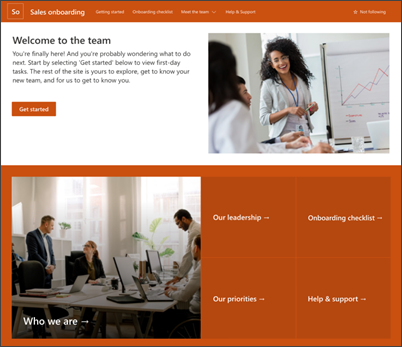
網站功能
-
可自訂的網站隨附預先填報的影像、網頁元件和內容,可激發網站編輯者進行自訂,以配合貴組織的需求。
-
使用Microsoft 清單建立新員工 入職檢查清單,以確保您的新團隊成員已設定成功。
-
使用現成新聞文章範本,以取得新員工簡介。
附註:
-
部分功能會逐步推出給已加入宣告目標發行計畫 的組織。 這表示您可能尚未看到這項功能,或看起來可能與說明文章中所描述的不同。
-
當您將範本適用于現有網站時,您的內容不會自動與新範本合併。 相反地,現有的內容會儲存為網站內容中的重複頁面。
首先,請遵循如何將網站範本新增到 新的或現有的 SharePoint 網站的指示。
附註: 您必須擁有網站建立許可權,才能將此範本新增到您的網站。
探索預先填填的網站內容、網頁元件和頁面,並決定需要哪些網站自訂專案,以配合貴組織的品牌、語音和整體商業目標。
預先填報的網站、清單和新聞文章範本內容:
-
首頁 - 提供一個讓觀眾參與部門新聞、活動、交談及深入瞭解領導和願景的登陸地點。
-
快速入門 - 強調可協助新員工瞭解在方向過程中從何處開始的資訊。 編輯文字、內嵌和清單網頁元件,以自訂此頁面。
-
上手檢查 清單 - 功能清單可協助新員工優先上手。 個人化新員工的入職清單範本,以自訂此頁面。
-
我們是誰 - 強調組織結構和其他基礎部門資訊的資訊。 您可以編輯文字、快速連結、人員及 Bing 地圖網頁元件來自訂此頁面。
-
我們的領導 - 部門領導設定檔簡介。 編輯文字和圖像網頁元件來自訂此頁面。
-
我們的優先順序 - 在部門層級顯示組織值和優先順序。 編輯文字和人員網頁元件來自訂此頁面。
-
協助與支援 - 提供常見問題的解答,以及常用參考資源的實用連結。 編輯快速連結和文字網頁元件,以自訂此頁面。
-
新員工簡介新聞文章範本 - 使用此現成範本輕鬆發佈新員工簡介。 編輯文字和圖像網頁元件,以自訂此頁面範本。
新增新員工上機網站範本後,該自訂範本,並自行製作。
附註: 若要編輯 SharePoint 網站,您必須是網站擁有者或網站成員。
|
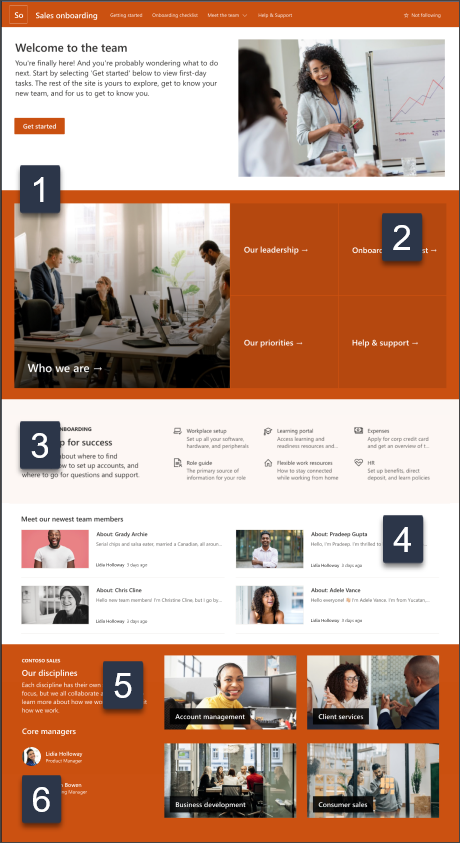 |
自訂網站的外觀、網站 流覽、網頁元件和內容,以配合您檢視器和組織的需求。 進行自訂時,請選取網站右上方的編輯,確保網站進入編輯模式。 當您工作時,請儲存 為草稿,或 重新 發佈變更,讓檢視器看到編輯內容。
1. 編輯影像、文字和按鈕網頁元件
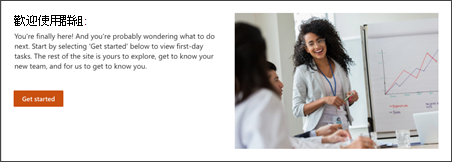
-
首先編輯文字並格式化內行。
-
然後選取按鈕,然後選擇編輯

-
然後,選取影像並上傳新影像。
2. 編輯 Hero 網頁部分,讓新員工感到歡迎

-
首先選取 Hero 網頁部分,然後選擇 編輯

-
接著,選擇最符合組織需求的圖層和磚選項。
深入瞭解 Hero 網頁部分。
3. 編輯快速連結網頁部分,協助新員工流覽資源
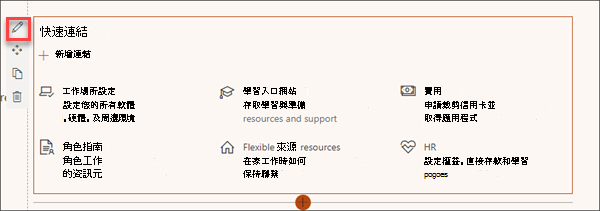
-
流覽快速連結網頁部分,然後選取連結 ,然後編輯

-
如有必要,編輯連結、標題、圖示和描述。
-
若要新增連結,請選取+新增連結。
請參閱快速連結網頁部分的不同類型的版面配置 和編輯選項。
4. 編輯新聞網頁部分,將新員工介紹給小組成員
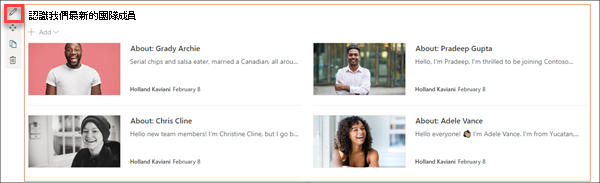
-
首先選取新聞網頁部分, 然後選擇編輯

-
然後, 選取新聞來源。
-
選取最適合顯示組織小組成員的版面配置、檢視選項和篩選。
-
在組織 區 段,決定新聞的顯示順序。
深入瞭解新聞 網頁部分。
使用現成新聞文章範本做為新員工簡介
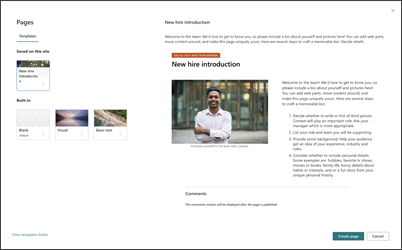
-
若要查看新聞文章範本,請流覽至設定,然後選取網站內容,然後選取網站頁面。
-
選取範本 資料夾 來查看簡介新聞文章範本。
-
若要在新新聞文章使用範本,請從選取首頁左上角的新增開始,然後選取新聞文章。
-
然後,選取您要使用範本,然後開始撰寫您的新聞文章。
深入瞭解如何 建立及使用頁面範本。
5. 編輯影像網頁部分,以突顯貴組織的目標和原則
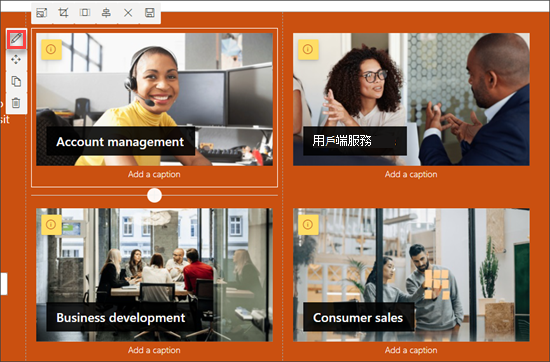
-
首先選取影像網頁部分, 然後選擇編輯。
-
然後, 選取 [變更,選取影像來源,然後選取 [ 插入> 。
-
在連結區段的影像中 新增網址, 將檢視器引導至另一個頁面。
-
在已存在的文字上輸入文字,以變更網頁部分的覆排文字。
-
針對每個影像重複步驟 1 到 4。
深入瞭解影像網頁部分。
6. 編輯人員網頁部分,將新員工介紹給領導
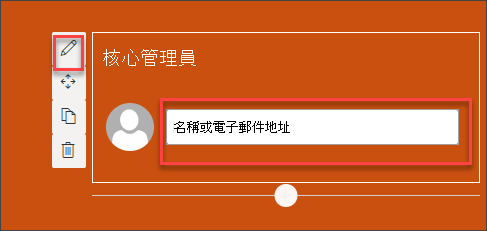
-
首先刪除人員網頁部分的影像。
-
然後,選取具有圓圈 +的線條,以就地新增人員網頁元件,如下所示:

-
選取 人員 網頁部分的編輯。
-
輸入人員或群組的名稱,然後選取儲存。
深入瞭解人員 網頁部分。
自訂網站中的下列頁面和清單:
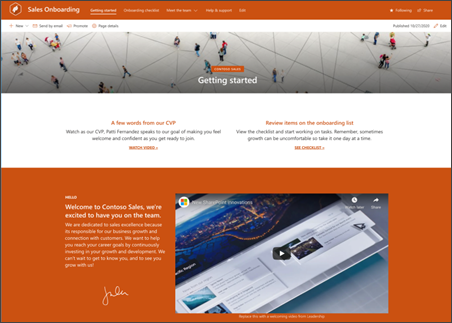
-
開始使用- 編輯文字、內嵌及 清單網頁 元件來自訂此頁面。 您也可以考慮使用 YouTube 或 Stream 網頁元件來內嵌影片。
-
上一步檢查 清單 - 個人化新員工的入職清單範本,以 自訂此頁面。
-
我們的領導- 編輯文字和影像 網頁元件來自訂此頁面。
-
我們的優先順序- 編輯文字和人員 網頁元件來自訂此頁面。
-
協助和支援- 編輯快速連結和文字 網頁元件來自訂此頁面。
自訂外觀和網站流覽
在與其他人共用網站之前,請透過確保使用者可以找到網站、輕鬆流覽連結和頁面,以及快速存取網站上的內容,來完成您網站的整點操作。
自訂網站、審查準確性併發布最終草稿後,與其他人共用您的網站。
-
從右側角落選取共用網站。
-
新增擁有編輯網站內容許可權的網站擁有者和成員,以取得管理網站的協助。
-
在共用網站窗格中,輸入您想要共用網站之人員的名稱。 如果您希望貴組織 (存取) ,您可以選擇外部使用者以外的所有人。 預設的許可權等級為唯讀。
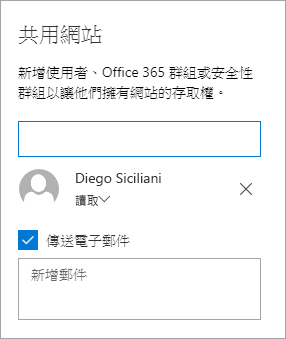
-
輸入選擇性訊息,以在網站共用時傳送電子郵件通知,或者如果您不想傳送電子郵件,請清除傳送電子郵件核取方塊。
-
選取共用。
建立並啟動網站之後,下一個重要的階段是維護網站內容。 請確定您擁有讓內容與網頁元件保持在最新狀態的計畫。
網站維護最佳做法:
-
規劃網站維護 - 建立排程,以根據需要經常審查網站內容,以確保內容仍然正確且相關。
-
定期張貼新聞 - 在全組織發佈最新的公告、資訊和狀態。 瞭解如何在小組網站 或通訊網站上新增新訊文章,並向其他人展示他們如何使用 SharePoint 新聞張貼公告。
-
檢查連結和網頁元件 - 保持連結和網頁元件更新,以確保您充分利用網站的完整價值。
更多自訂資源
查看更多 SharePoint 網站範本。










